Sabit diske erişim nasıl geri kazanılır, sabit disk açılamaması hatası nasıl düzeltilir

Bu yazımızda, sabit diskiniz bozulduğunda ona nasıl yeniden erişebileceğinizi anlatacağız. Haydi gelin birlikte izleyelim!
Kopyala ve yapıştır, muhtemelen bilgisayarlarda ve akıllı telefonlarda en sık kullanılan özelliktir . Aynı içeriği birden fazla kişi için tekrar tekrar yazma zahmetinden kurtarır. Artık bilgisayar söz konusu olduğunda, hemen hemen her şeyi kopyala-yapıştır yapmak çok kolay. Metin, resim, video, ses dosyası, belge vb. olabilir. Ancak son zamanlarda cep telefonları gelişmeye ve güçlenmeye başladı. Bir bilgisayarın yapabileceği hemen hemen her şeyi yapabilir. Sonuç olarak, giderek daha fazla insan çeşitli günlük işlemler için yavaş yavaş cep telefonlarına geçiyor.
Bu nedenle, kopyala ve yapıştır yetenekleri açısından ikisi arasında bir eşitsizlik olması adil olmaz. Android akıllı telefonunuzdaki panoya bir resim kopyalamanın artık mümkün olduğunu bilmek sizi mutlu edecektir. Bu küçük özellik, görüntüleri paylaşma şeklimizde büyük bir fark yaratacak. Artık bir resmi paylaşmak için resmi indirmenize veya ekran görüntüsü almanıza gerek yok. Bunun yerine, görüntüyü doğrudan kopyalayabilir ve ihtiyacınız olan yere yapıştırabilirsiniz.
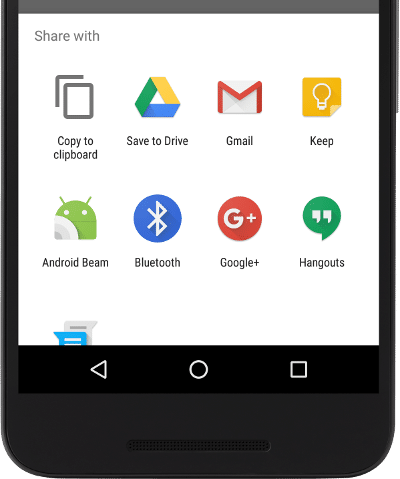
İçindekiler
Kopyala-yapıştır, internetten veri kaydetmek (metin ve resim şeklinde) ve bunları belgelerimize eklemek için oldukça sık kullanılır . İster açıklayıcı bir paragraf isterse istatistiksel bir grafiğin resmi olsun, genellikle internetten bir şeyler kopyalamamız ve makalelerimize ve raporlarımıza eklememiz gerekir. Bir Android cihaz üzerinde çalışıyorsanız, metin ve görüntüleri panoya kolayca kopyalayabilir ve gerektiğinde bunları kullanabilirsiniz.
Nasıl olduğunu görmek için aşağıda verilen adımları izleyin:
1. Öncelikle cihazınızdaki internet tarayıcısını açın (Google Chrome deyin).

2. Şimdi, aradığınız görseli arayın .
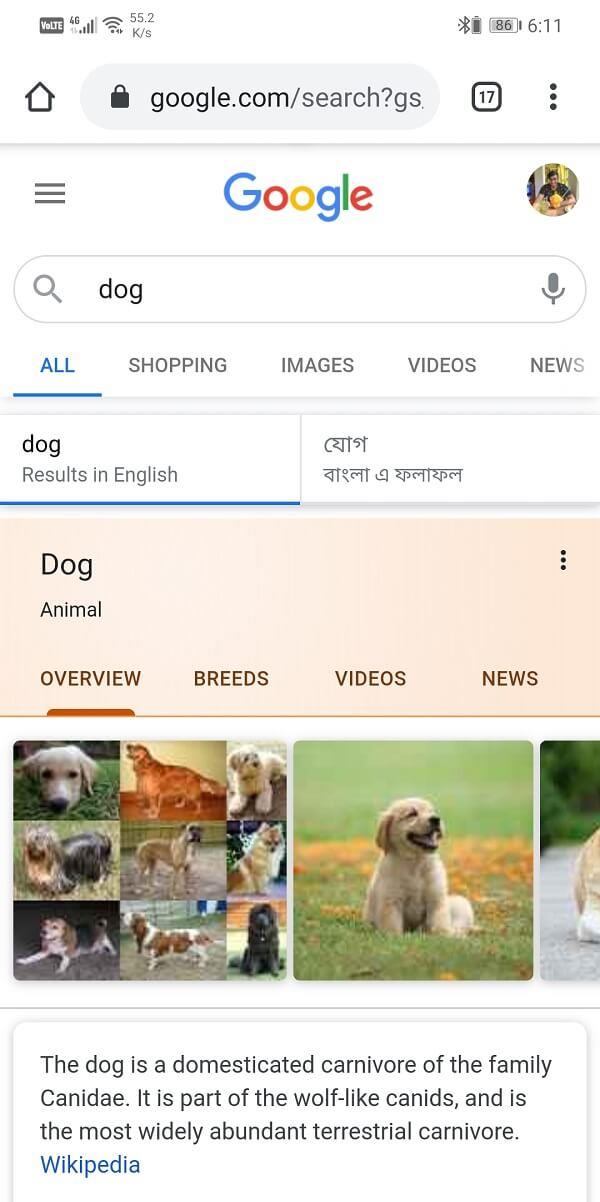
3. Google görsel arama sonuçlarını görmek için Görseller sekmesine dokunun .
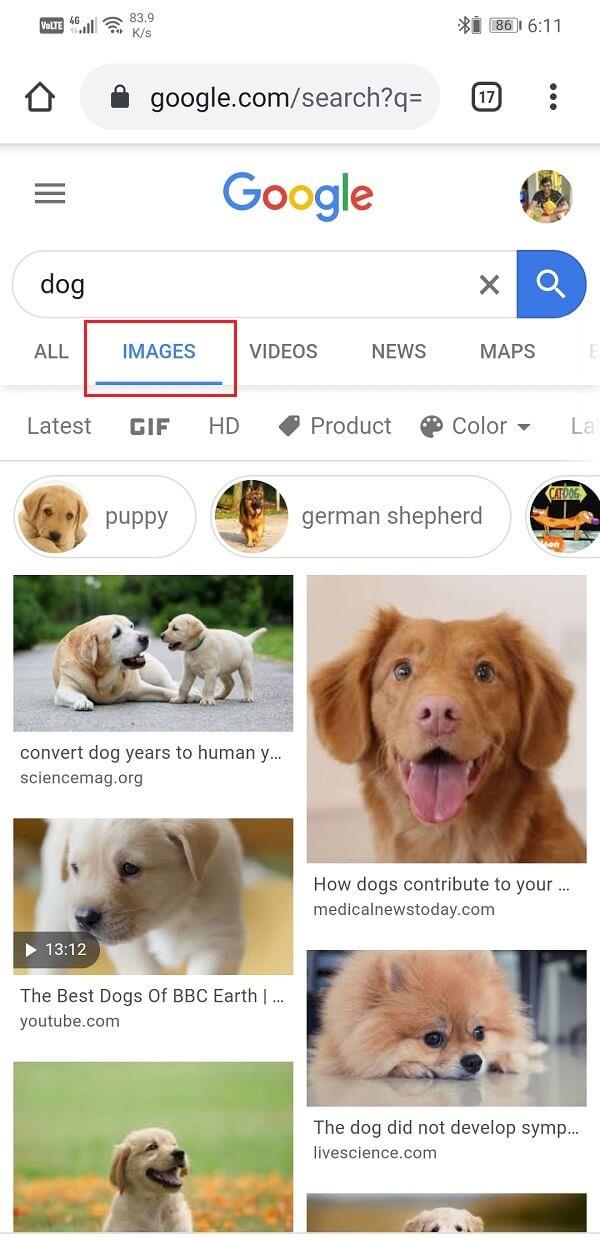
4. Ardından, kopyalamak istediğiniz resmi seçin ve üzerine dokunun.
5. Şimdi resme dokunun ve basılı tutun , ekranda bir menü açılacaktır.
6. Burada Görüntüyü kopyala seçeneğini seçin, görüntü panoya kopyalanacaktır.
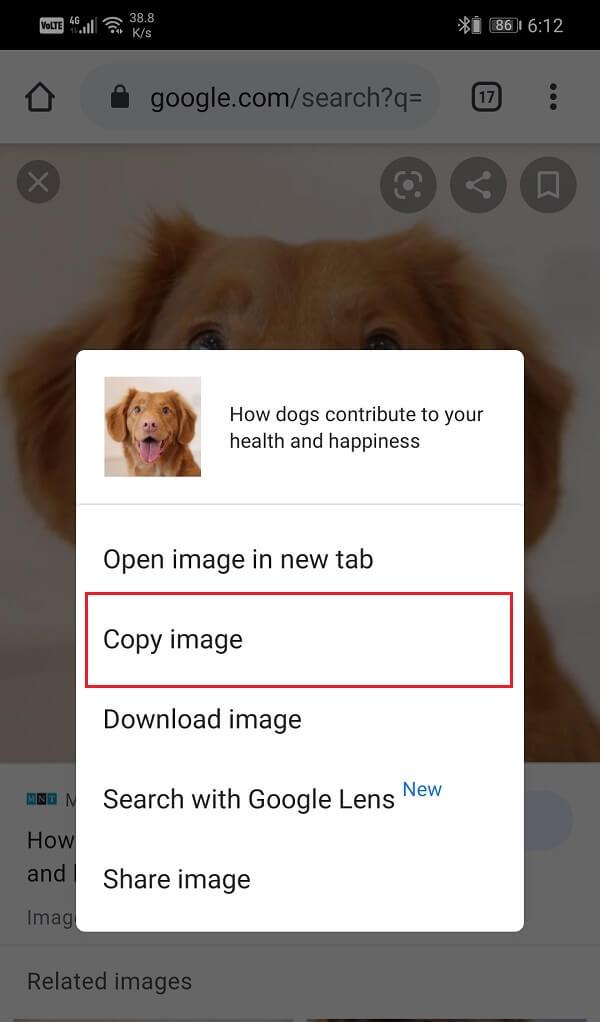
7. Bundan sonra , resmi yapıştırmak istediğiniz belgeyi açın .
8. Burada, ekranda yapıştırma menüsü görünene kadar uzun dokunun .

9. Şimdi Yapıştır seçeneğine tıklayın , görüntü belgeye yapıştırılacaktır.
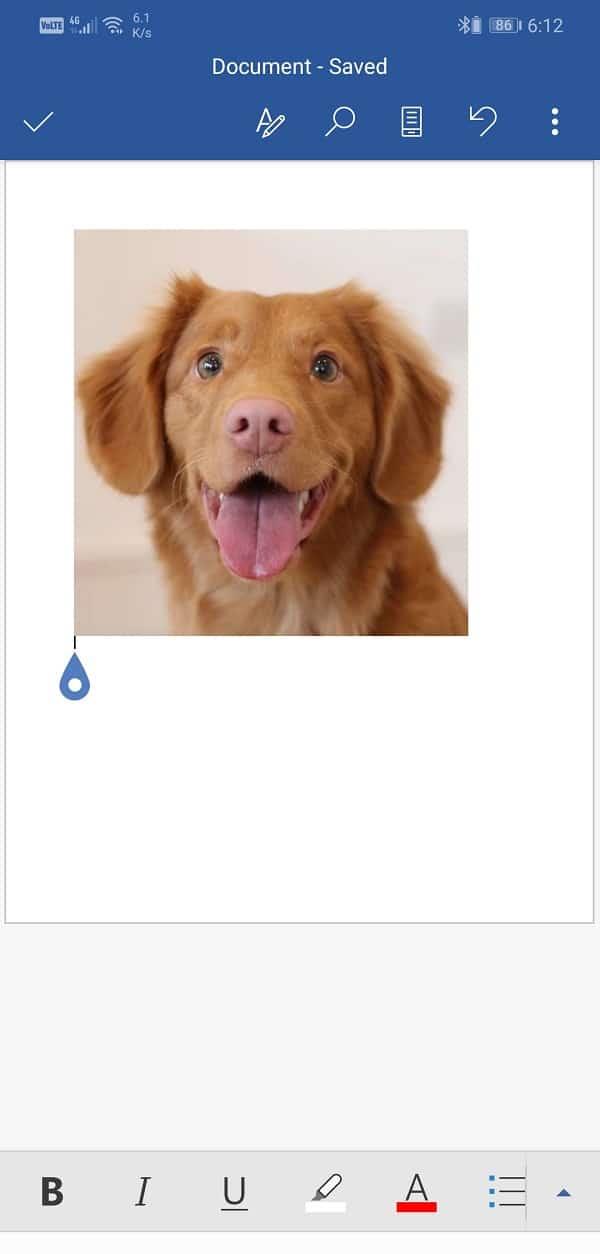
10. İşte bu. Hepiniz hazırsınız. Bu adımları izleyin ve internetten herhangi bir resmi kopyalayıp yapıştırabileceksiniz.
Burada belirtilmesi gereken bir şey, tüm uygulamaların görüntüleri kopyalayıp yapıştırmanıza izin vermemesidir. Örneğin, WhatsApp, Snapchat, Twitter vb. uygulamalara resim yapıştıramazsınız. Mesaj/Sohbet Kutusuna dokunabilir ve panoya kopyalanmış ancak resimleri değil bazı metinleri yapıştırabilirsiniz. Görüntüleri göndermenin tek yolu, onları Galeri'den paylaşmaktır.
Şu anda bazı cihazlarda sadece word dosyalarına (.docx dosyaları) veya notlara resimleri kopyala-yapıştır yapmak mümkündür . Bu özelliğin gelecekte WhatsApp, Twitter, Facebook, Messenger vb. gibi birden fazla uygulama için kullanılabilecek olması muhtemeldir. Söylentilere göre Google yakında panoya bir resim kopyalamayı mümkün kılacak ve diğer üçüncü taraf uygulamalara da yapıştırın. Ancak, bu özelliği entegre edebilmek için üçüncü taraf uygulamalara da bağlıdır.
Şu anda Android, görüntüleri panoya kopyalamanıza izin veriyor, ancak asıl sınırlamaların ortaya çıktığı yer onu yapıştırmak. Aşağıda, kısa bir süre sonra görüntüleri doğrudan panodan yapıştırmanıza izin verebilecek uygulamaların bir listesi verilmiştir:
Daha önce de belirtildiği gibi, görüntüleri doğrudan kopyalayamaz ve ardından çoğu uygulamaya yapıştıramazsınız. Ancak alternatif bir çözüm var ve panoyu kullanmak yerine, bu uygulamalarda yerleşik çeşitli paylaşım araçları aracılığıyla görüntüleri doğrudan paylaşabilirsiniz. Her seferinde bir uygulamayı tartışalım ve görüntüleri nasıl kolaylıkla paylaşabileceğinizi görelim.
WhatsApp, dünyanın en popüler sohbet uygulamalarından biridir. Basit arayüzü ve kullanışlı özellikleri, yaşı veya sosyo-ekonomik geçmişi ne olursa olsun, dünyadaki çoğu insanın ilk tercihi olmasını sağlar. Ancak WhatsApp, panodan resimleri kopyalayıp yapıştırmanıza izin vermiyor . Birine resim göndermek için paylaşım özelliğini kullanmanız gerekir. Aşağıda verilen, bunu yapmak için adım adım bir kılavuzdur:
1. Öncelikle, paylaşmak istediğiniz resmin cihazınızda mevcut olduğundan emin olun. Değilse, o zaman görüntü indirmek gelen internet .
2. Ardından WhatsApp'ı açın ve o resmi göndermek istediğiniz sohbete gidin.
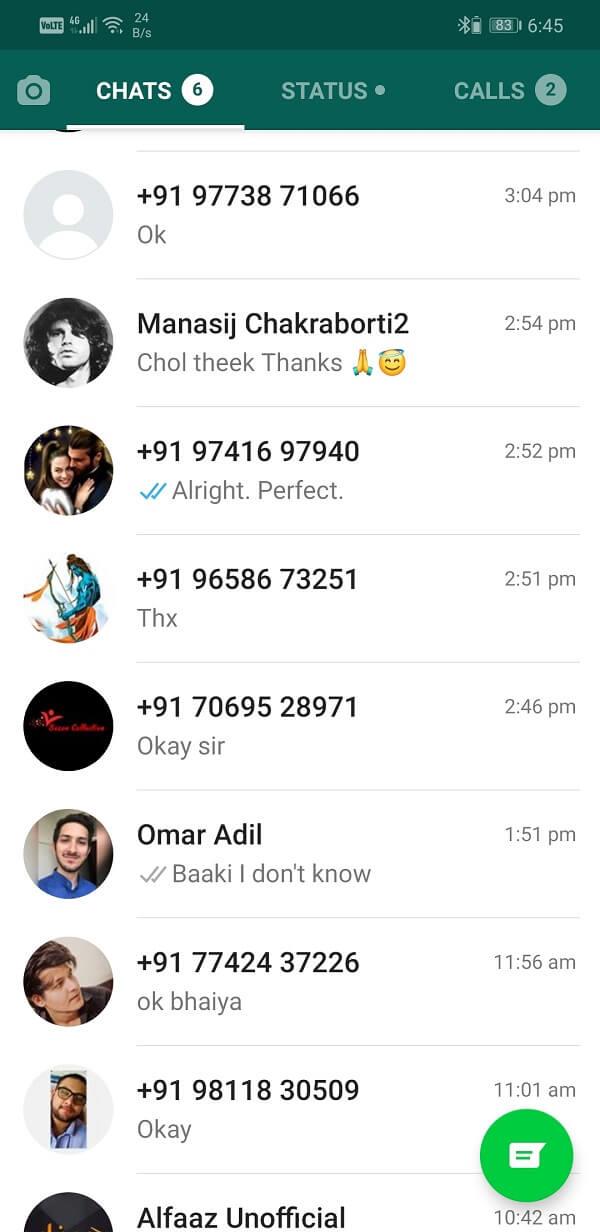
3. Şimdi Ekle düğmesine dokunun ( bir ataş gibi görünür ) ve galeri seçeneğini seçin .
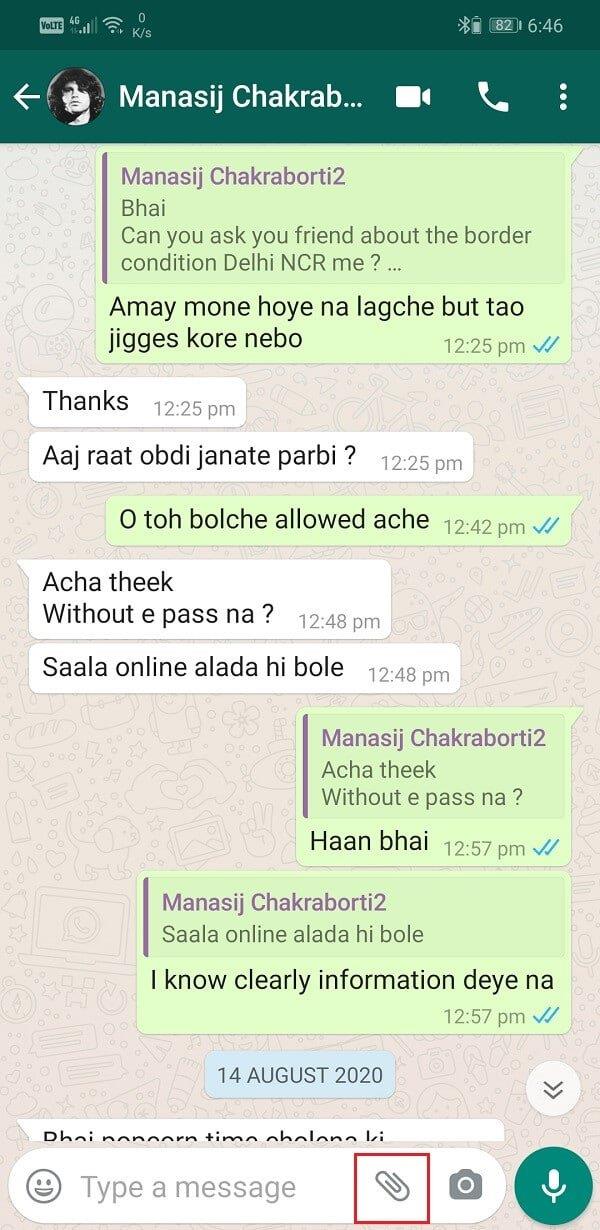
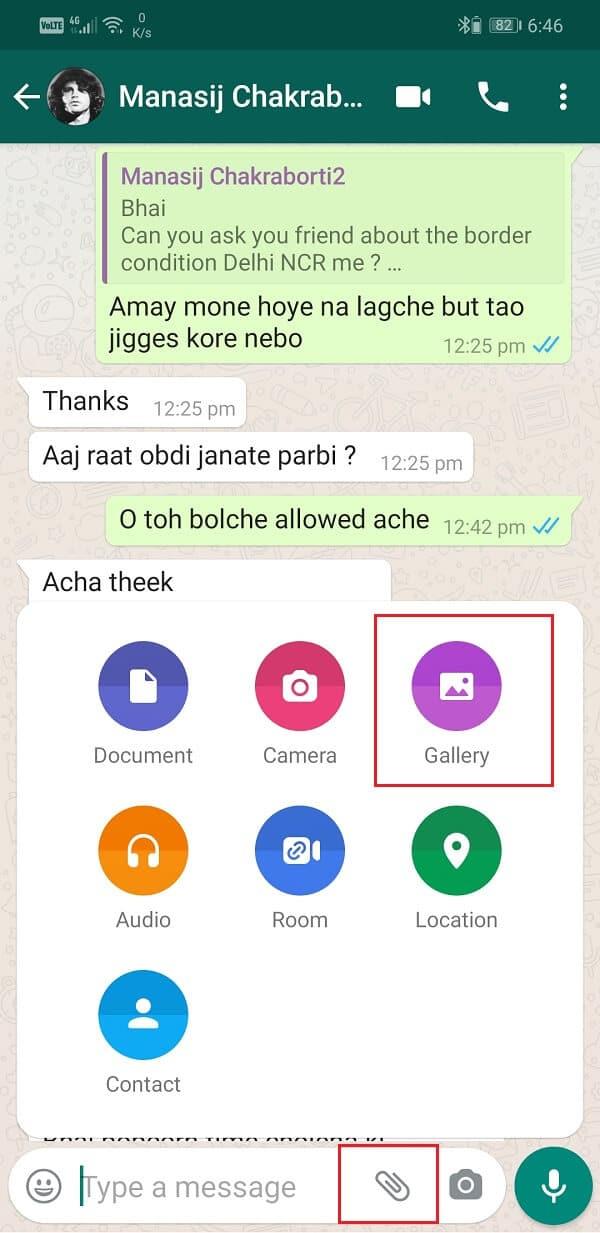
4. Bundan sonra, resmi içeren klasörü seçin.
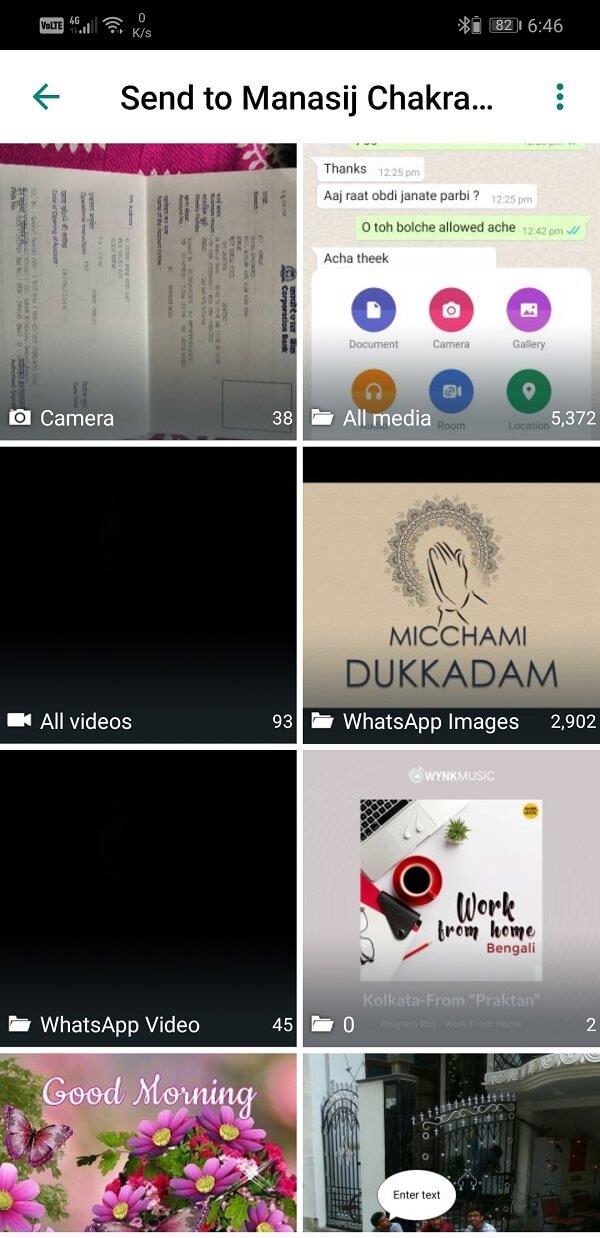
5. Resmi bulduktan sonra üzerine dokunun . Ayrıca birden fazla resim seçebilir ve bunları bir kerede paylaşabilirsiniz.
6. WhatsApp, birine bir resim göndermeden önce düzenlemenize, kırpmanıza, metin veya resim yazısı eklemenize olanak tanır .
7. Bununla işiniz bittiğinde , ekranın sağ alt köşesindeki Yeşil gönder düğmesine dokunmanız yeterlidir .
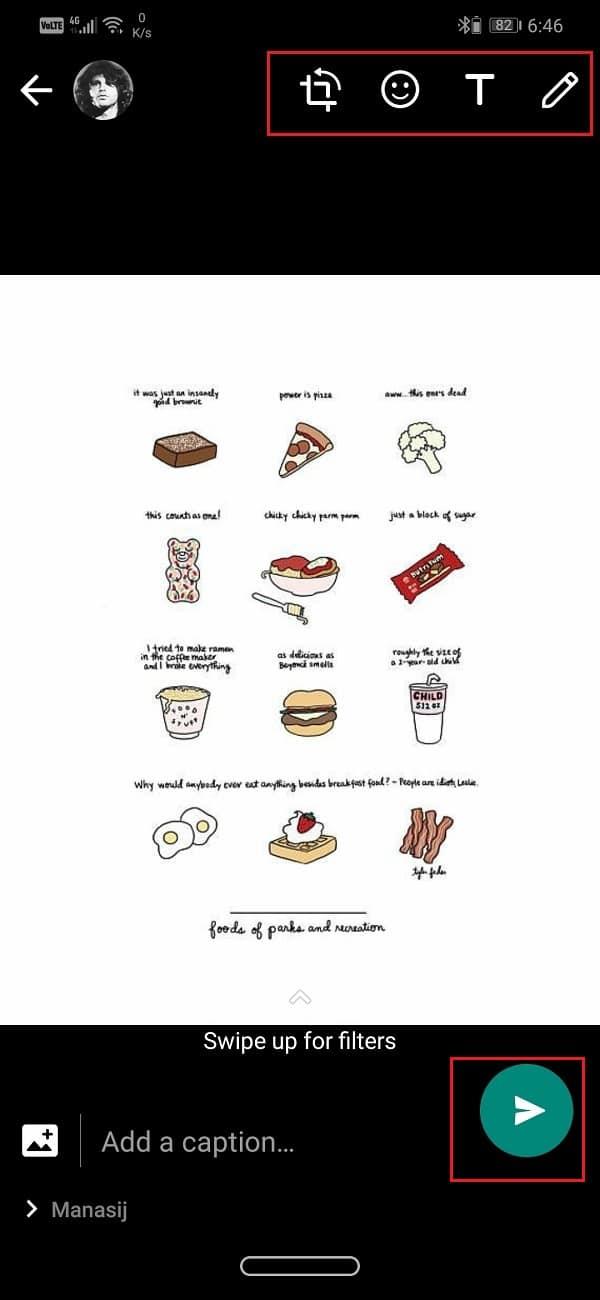
8. Resim/ler artık saygı duyulan kişi ile paylaşılacaktır.
Ayrıca Okuyun: Engellendiğinde WhatsApp'ta Kendinizi Nasıl Engellersiniz
Tıpkı WhatsApp gibi Instagram da arkadaşlarınıza ve takipçilerinize mesaj göndermenize olanak tanır. Bir görüntüyü paylaşmak söz konusu olduğunda, panodan kopyala-yapıştır yapmak bir seçenek değildir. Instagram'da görüntülerin nasıl paylaşılacağını öğrenmek için aşağıdaki adımları izleyin:
1. Paylaşmak istediğiniz görüntünün cihazınıza yerel olarak kaydedilmesi gerekir. İnternetten bazı resimler paylaşmak istiyorsanız, cihazınıza zaten indirilmiş olduğundan emin olun.
2. Şimdi Instagram'ı açın ve DM'ler (Doğrudan Mesaj) bölümüne gidin.
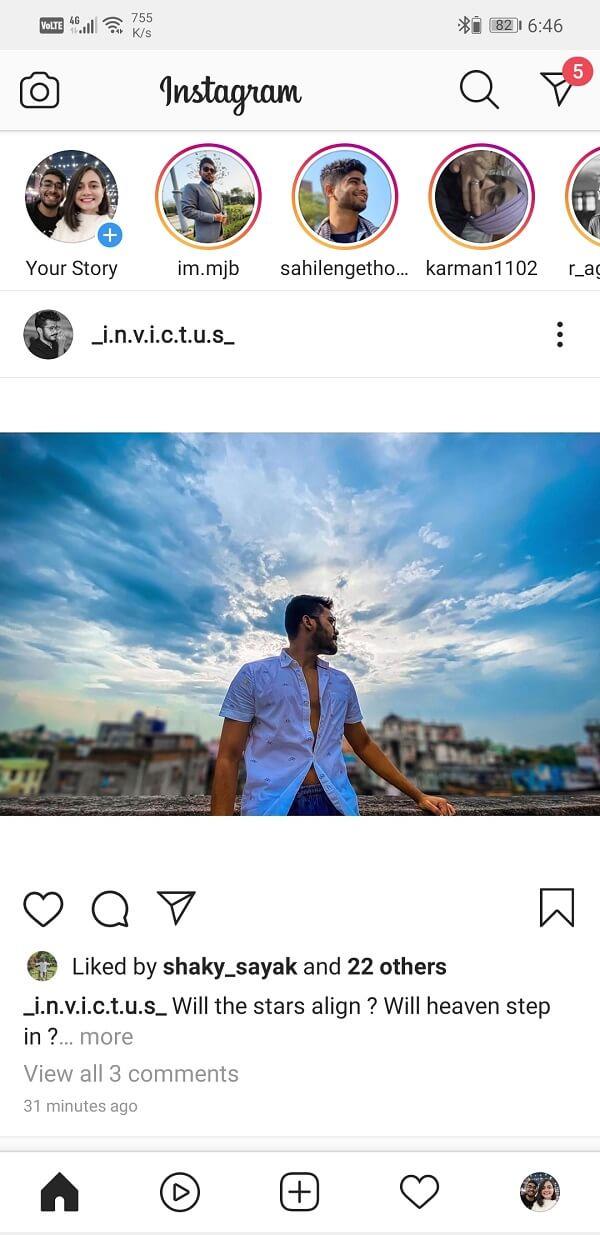
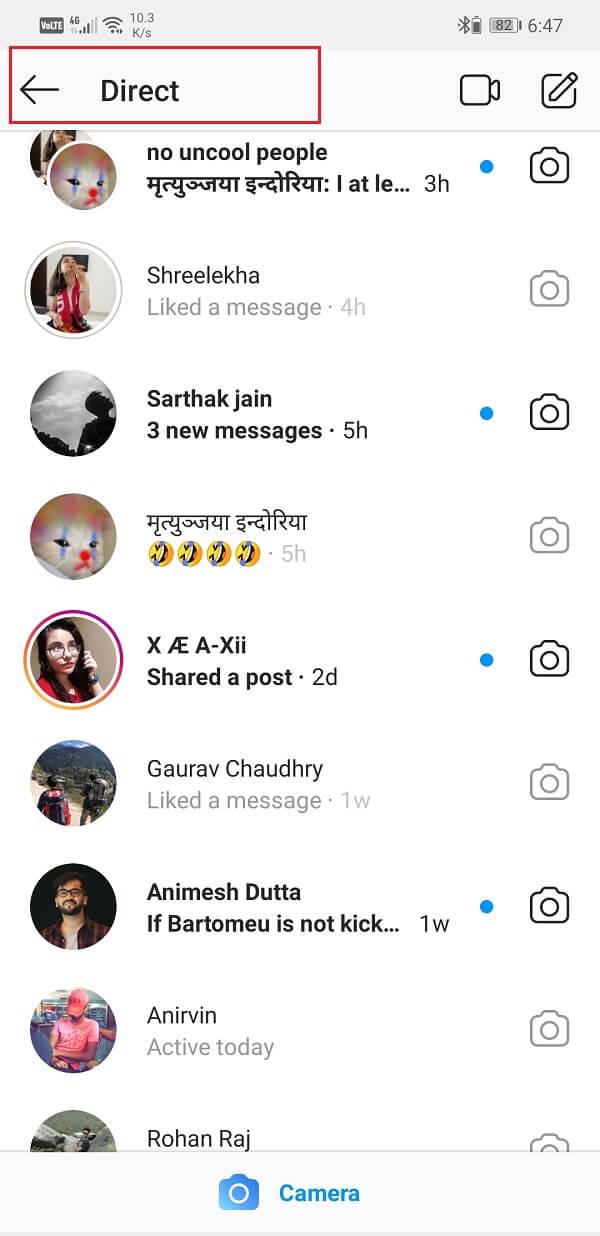
3. Bundan sonra, bir resmi paylaşmak istediğiniz konuşmayı seçin .
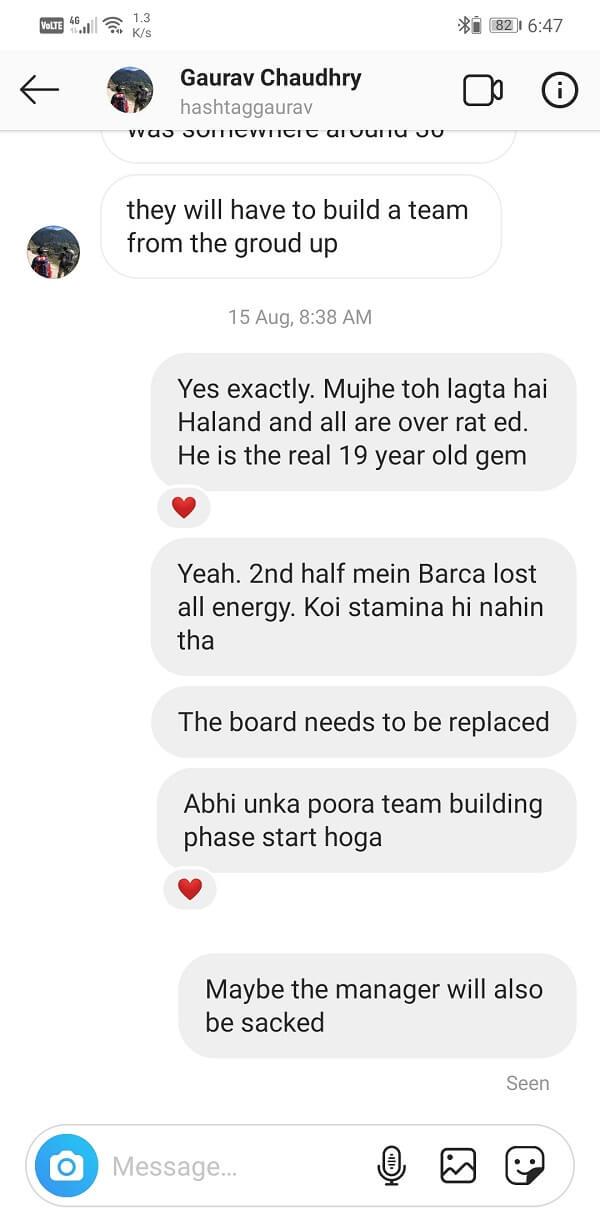
4. Burada, Mesaj kutusunun sağ köşesindeki resim/galeri seçeneğine dokunun .
5. Bu, Galerinizi açacak ve orada bulunan tüm resimleri en yeniden en eskiye doğru sıralanmış olarak gösterecektir.
6. Galerinizdeki klasörlerin listesini içeren açılır menüyü açmak için Galeri düğmesine dokunabilirsiniz . Resmin tam olarak nerede olduğunu biliyorsanız, doğru klasöre gitmek onu aramayı kolaylaştıracaktır.
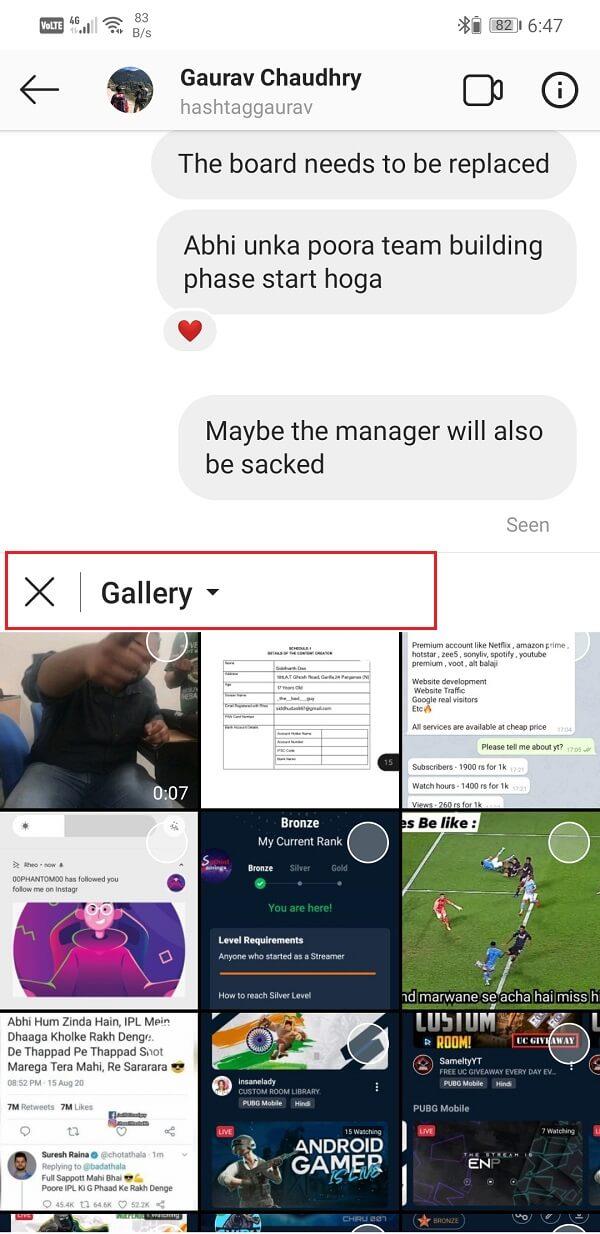
7. Resmi bulduktan sonra üzerine dokunun ve Yukarı ok düğmesine basın . WhatsApp'a benzer şekilde, gönder düğmesine basmadan önce hepsini seçerek aynı anda birden fazla resim gönderebilirsiniz.
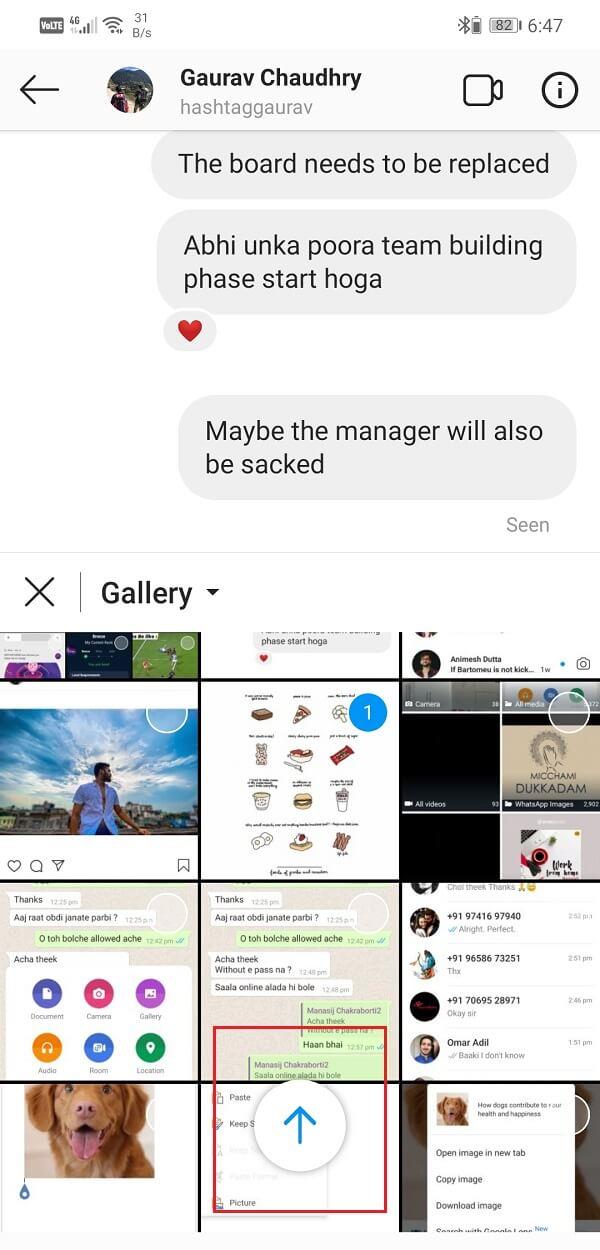
8. İşte bu; senin resim şimdi paylaşılacaktır istenen kişiyle.
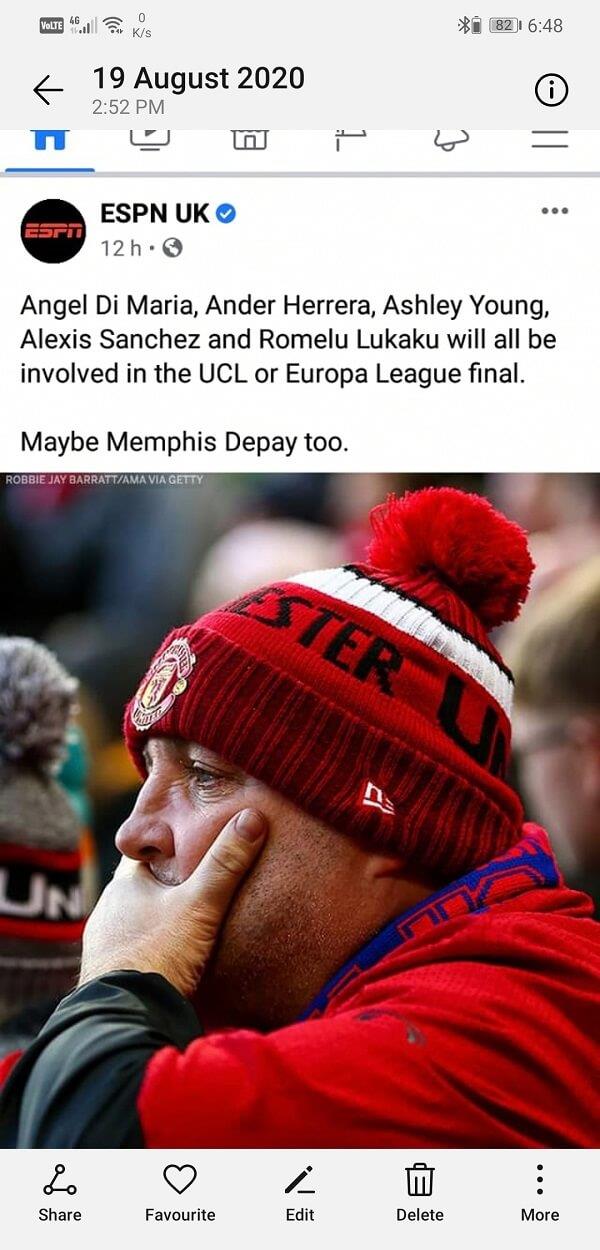
Bir görüntüyü Bluetooth aracılığıyla paylaşmak, medya dosyalarını bir cihazdan diğerine paylaşmanın en eski yollarından biridir. Daha önce hiç denemediyseniz, nasıl yapılacağını öğrenmek için aşağıdaki adımları takip edebilirsiniz:
1. Önce, cihazınızda Galeri uygulamasını açın . Daha önce de belirtildiği gibi, tek gereksinim, paylaşmak istediğiniz görüntünün cihazınızda kayıtlı olmasıdır.
2. Şimdi paylaşmak istediğiniz görüntüye gidin ve seçilene kadar dokunup basılı tutun.
3. Birden fazla görüntü paylaşmak istiyorsanız , bunu sonraki görüntülerdeki onay kutusuna dokunarak yapın.
4. Son olarak, ekranın altındaki Paylaş düğmesine dokunun .
5. Birkaç paylaşım seçeneği mevcut olacaktır. Bluetooth seçeneğine dokunun .
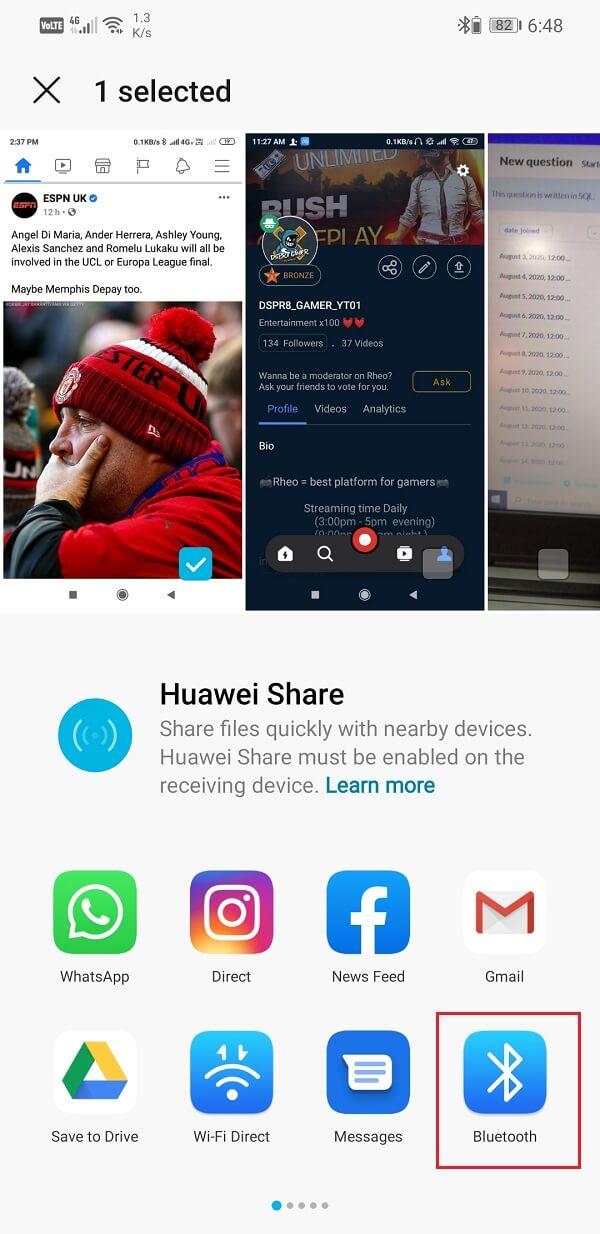
6. Cihazınız şimdi otomatik olarak yakındaki Bluetooth cihazlarını aramaya başlayacaktır . İki cihaz eşleştirilip bağlandıktan sonra görüntü aktarılmaya başlayacaktır.
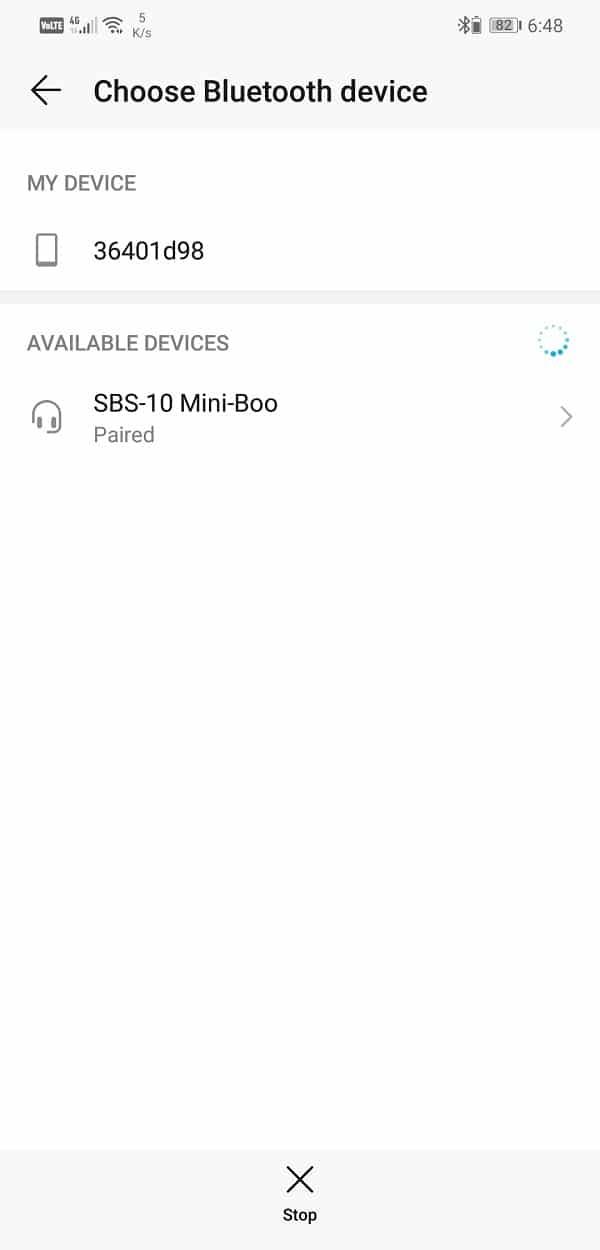
Bir resmi resmi amaçlarla paylaşmanız gerekiyorsa, bunu Gmail üzerinden göndermenin yolu budur. Gmail, toplamda 25 MB'tan az olmaları koşuluyla çok çeşitli dosyaları eklemenize olanak tanır . Görüntüleri Gmail üzerinden nasıl paylaşacağınızı öğrenmek için aşağıdaki adımları izleyin:
1. Önce Gmail uygulamasını açın ve Oluştur düğmesine dokunun .
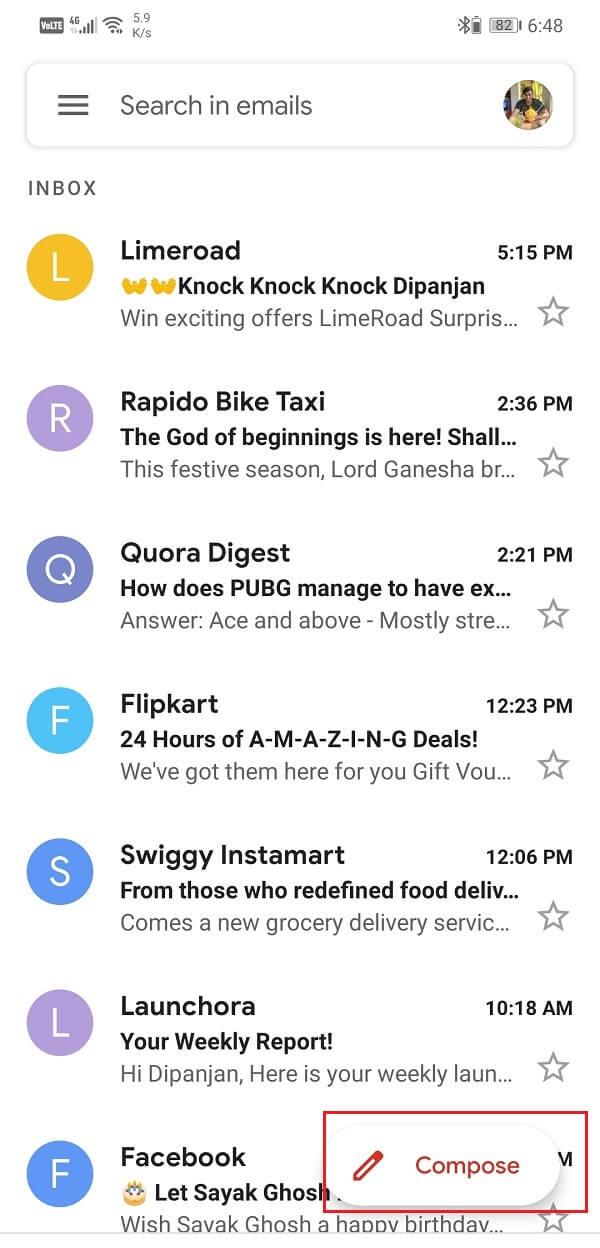
2. Bundan sonra , 'Kime' bölümüne alıcıların e-posta adresini girin . CC veya BCC alanlarını kullanarak aynı e-postayı birden fazla kişiye gönderebilirsiniz .
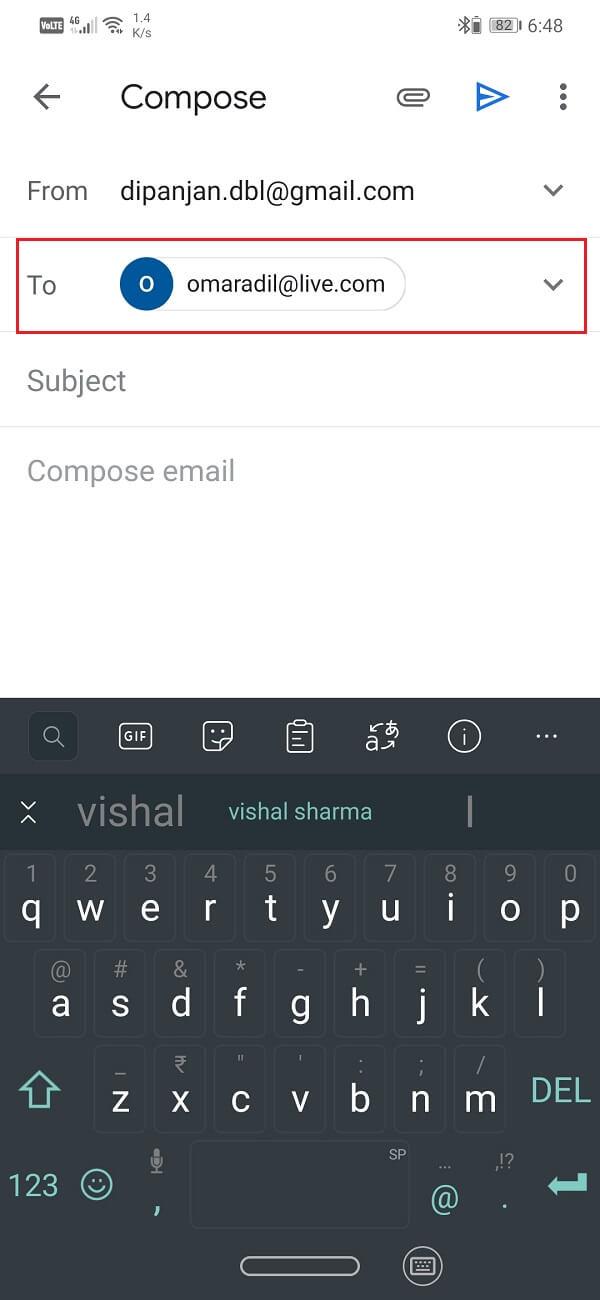
3. Şimdi, bir resmi paylaşmak için ekranın sol üst tarafındaki ekle düğmesine (ataş simgesi) dokunun.
4. Bundan sonra , resmi bulmak için cihazınızın içeriğine göz atın ve üzerine dokunun.
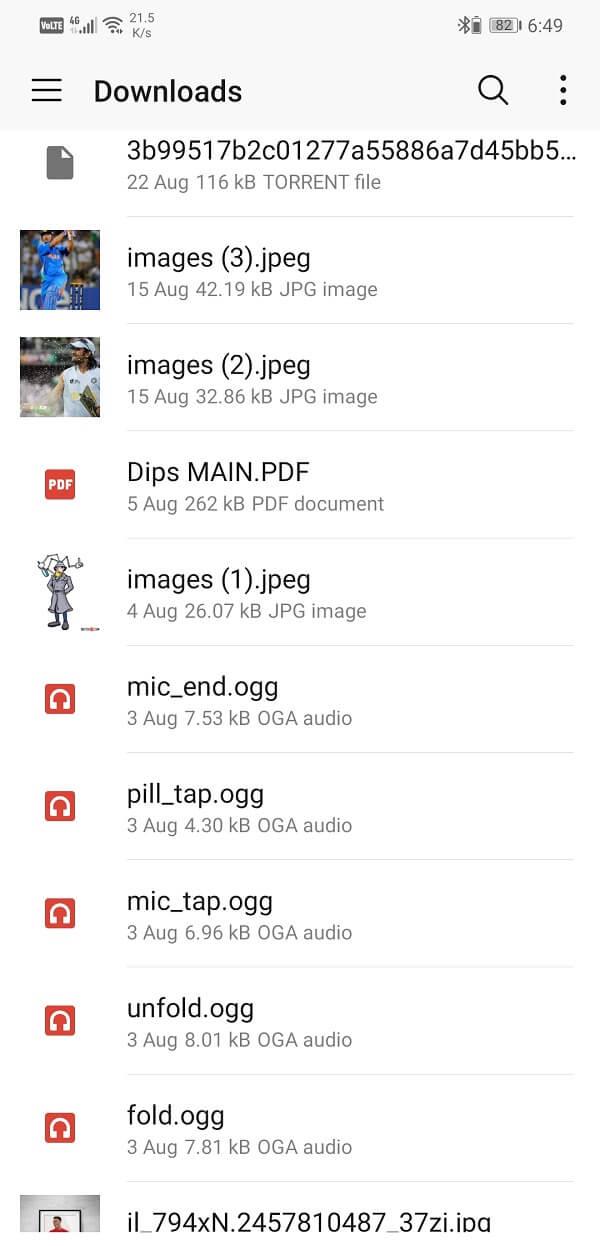
5. Resim, postaya ek olarak eklenecektir .
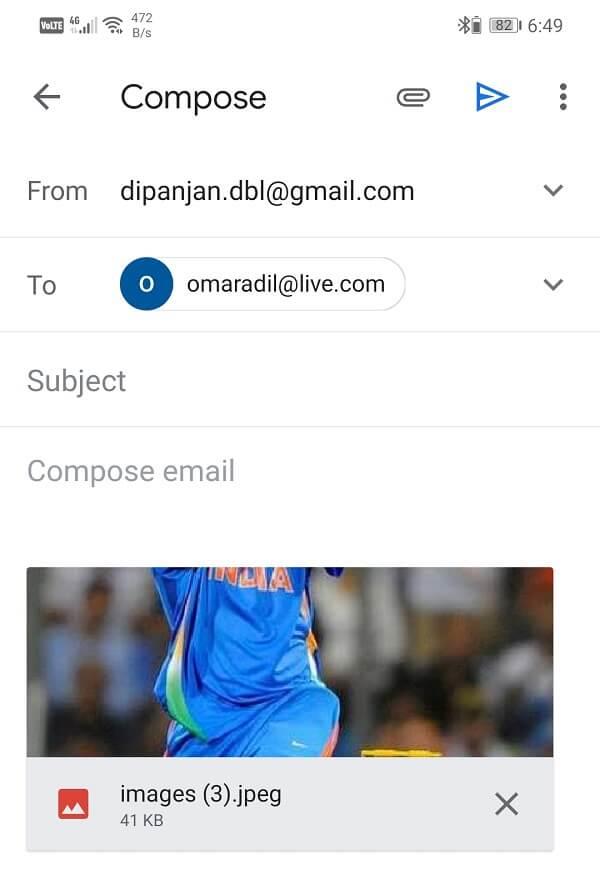
6. Gövdeye bir konu veya bir metin ekleyebilirsiniz ve bu yapıldıktan sonra Gönder düğmesine dokunun .
Tavsiye edilen:
Bununla, bu makalenin sonuna geliyoruz. Bu bilgiyi faydalı bulacağınızı umuyoruz. Bir şeyleri kopyala-yapıştır özelliği çok kullanışlıdır. Android, panodan resim kopyalama ve yapıştırma yeteneği açısından sınırlı olabilir, ancak bu uzun sürmeyecektir. Yakında panodaki resimleri çeşitli üçüncü taraf uygulamalara ve sosyal medya platformlarına yapıştırabileceksiniz. O zamana kadar bu uygulamaların yerleşik paylaşım özelliklerini kullanabilirsiniz.
Bu yazımızda, sabit diskiniz bozulduğunda ona nasıl yeniden erişebileceğinizi anlatacağız. Haydi gelin birlikte izleyelim!
İlk bakışta AirPods, diğer gerçek kablosuz kulaklıklara benziyor. Ancak birkaç az bilinen özelliği keşfedilince her şey değişti.
Apple, yepyeni buzlu cam tasarımı, daha akıllı deneyimler ve bilindik uygulamalarda iyileştirmeler içeren büyük bir güncelleme olan iOS 26'yı tanıttı.
Öğrencilerin çalışmaları için belirli bir dizüstü bilgisayara ihtiyaçları vardır. Bu dizüstü bilgisayar, seçtikleri bölümde iyi performans gösterecek kadar güçlü olmasının yanı sıra, tüm gün yanınızda taşıyabileceğiniz kadar kompakt ve hafif olmalıdır.
Windows 10'a yazıcı eklemek basittir, ancak kablolu cihazlar için süreç kablosuz cihazlardan farklı olacaktır.
Bildiğiniz gibi RAM, bir bilgisayarda çok önemli bir donanım parçasıdır; verileri işlemek için bellek görevi görür ve bir dizüstü bilgisayarın veya masaüstü bilgisayarın hızını belirleyen faktördür. Aşağıdaki makalede, WebTech360, Windows'ta yazılım kullanarak RAM hatalarını kontrol etmenin bazı yollarını anlatacaktır.
Akıllı televizyonlar gerçekten dünyayı kasıp kavurdu. Teknolojinin sunduğu pek çok harika özellik ve internet bağlantısı, televizyon izleme şeklimizi değiştirdi.
Buzdolapları evlerde sıkça kullanılan cihazlardır. Buzdolapları genellikle 2 bölmeden oluşur, soğutucu bölme geniştir ve kullanıcı her açtığında otomatik olarak yanan bir ışığa sahiptir, dondurucu bölme ise dardır ve hiç ışığı yoktur.
Wi-Fi ağları, yönlendiriciler, bant genişliği ve parazitlerin yanı sıra birçok faktörden etkilenir; ancak ağınızı güçlendirmenin bazı akıllı yolları vardır.
Telefonunuzda kararlı iOS 16'ya geri dönmek istiyorsanız, iOS 17'yi kaldırma ve iOS 17'den 16'ya geri dönme konusunda temel kılavuzu burada bulabilirsiniz.
Yoğurt harika bir besindir. Her gün yoğurt yemek faydalı mıdır? Her gün yoğurt yediğinizde vücudunuzda nasıl değişiklikler olur? Hadi birlikte öğrenelim!
Bu yazıda en besleyici pirinç türleri ve seçtiğiniz pirincin sağlık yararlarından nasıl en iyi şekilde yararlanabileceğiniz ele alınıyor.
Uyku düzeninizi ve uyku vakti rutininizi oluşturmak, çalar saatinizi değiştirmek ve beslenmenizi buna göre ayarlamak, daha iyi uyumanıza ve sabahları zamanında uyanmanıza yardımcı olabilecek önlemlerden birkaçıdır.
Kiralayın Lütfen! Landlord Sim, iOS ve Android'de oynanabilen bir simülasyon mobil oyunudur. Bir apartman kompleksinin ev sahibi olarak oynayacak ve dairenizin içini iyileştirme ve kiracılar için hazır hale getirme amacıyla bir daireyi kiralamaya başlayacaksınız.
Bathroom Tower Defense Roblox oyun kodunu alın ve heyecan verici ödüller için kullanın. Daha yüksek hasara sahip kuleleri yükseltmenize veya kilidini açmanıza yardımcı olacaklar.













